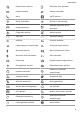P30 lite User Guide-(MAR-LX1A&LX1B,EMUI10.0_01,DE)
Table Of Contents
- Inhaltsverzeichnis
- Wesentliches
- Standardgesten
- Systemnavigation
- Phone Clone
- Bildschirm sperren und entsperren
- Startbildschirm kennenlernen
- Benachrichtigungs- und Statussymbole
- Verknüpfungstasten
- Startbildschirm-Widgets
- Hintergrund festlegen
- Screenshots&Bildschirmaufnahme
- Benachrichtigungen anzeigen und löschen
- Toneinstellungen anpassen
- Toneinstellungen anpassen
- Lautstärke durch Drücken einer Lautstärketasten regeln
- Gerät beim Klingeln durch Drücken der Ein-/Aus-Taste stummschalten
- Zum Stummschalten kippen oder anheben, um die Klingellautstärke zu reduzieren
- Standardlautstärke festlegen
- Zwischen Ton-, Vibrations- oder Lautlos-Modus mit einer Verknüpfung wechseln
- Toneinstellungen anpassen
- Text eingeben
- Geteilter Bildschirmmodus und Floating-Fenster
- Gerät ein- und ausschalten oder neu starten
- Aufladen
- Intelligente Funktionen
- Kamera und Galerie
- Kamera starten
- Fotos aufnehmen
- Aufnahmen im Modus Porträt, Nacht oder Große Blende
- Panoramafotos aufnehmen
- AR-Objektiv
- Lichtmalerei
- HDR-Fotos aufnehmen
- Momente
- Dokumente-Modus
- Videos aufnehmen
- Zeitraffer-Foto
- Filter
- Kameramodi bearbeiten
- Kameraeinstellungen anpassen
- Galerie verwalten
- Intelligente Foto-Kategorisierung
- Highlights
- Apps
- Apps
- Kontakte
- Telefon
- Kalender
- Uhr
- Memo
- Rekorder
- Rechner
- Taschenlampe
- Kompass
- Spiegel
- App-Twin
- Schnell auf häufig verwendete App-Funktionen zugreifen
- Optimizer
- Phone Clone
- HiSuite
- Tipps
- Einstellungen
- Nach Elementen in den Einstellungen suchen
- WLAN
- Bluetooth
- Mobile Daten
- Weitere Verbindungen
- Startbildschirm&Hintergrund
- Anzeige&Helligkeit
- Töne&Vibration
- Benachrichtigungen
- Biometrie&Passwort
- Apps
- Akku
- Speicher
- Sicherheit
- Privatsphäre
- Bedienungshilfen
- Benutzer&Konten
- System&Aktualisierungen
- Über das Telefon
Nach der Aufnahme eines Screenshots wird in der unteren linken Bildschirmecke eine
Miniaturansicht angezeigt. Anschließend haben Sie folgende Optionen:
• Streichen Sie auf der Miniaturansicht nach unten, um einen Scrollshot zu erstellen.
• Streichen Sie auf der Miniaturansicht nach oben, um einen Freigabemodus auszuwählen
und den Screenshot mit Ihren Freunden zu teilen.
• Tippen Sie auf die Miniaturansicht, um sie zu bearbeiten oder zu löschen.
Screenshots werden standardmäßig unter Galerie gespeichert.
Bildschirm aufnehmen
Zeichnen Sie Ihre Bildschirmaktivitäten in teilbaren Videos auf, um ein Tutorial zu erstellen,
Ihre beeindruckenden Gaming-Fähigkeiten zu zeigen und vieles mehr.
Bildschirmaufnahme mit einer Tastenkombination starten
Halten Sie die Ein-/Aus-Taste und die Lauter-Taste gleichzeitig gedrückt, um die
Bildschirmaufnahme zu starten. Um die Aufnahme zu beenden, halten Sie beide Tasten
erneut gedrückt.
Bildschirmaufnahme mit einer Verknüpfung starten
1 Streichen Sie von der Statusleiste nach unten, um das Benachrichtigungsfeld zu
önen,
und streichen Sie dann erneut nach unten, um alle Verknüpfungen anzuzeigen.
Wesentliches
12